WPS Excel序号增删后自动排序的方法
时间:2023-11-02 13:57:31作者:极光下载站人气:0
wps是很多小伙伴都在使用的一款文档编辑软件,在使用WPS对表格文档进行编辑的过程中,有的小伙伴想要在表格中插入能够自动排序的序号,但又不知道该怎么进行设置。其实很简单,我们只需要在WPS中点击一个空白单元格,然后在该单元格中输入“=ROW()-n”公式,接着将公式中的“n”改为具体的单元格序号减一的结果,最后点击回车键,就能得到可以自动排序的序号了。有的小伙伴可能不清楚具体的操作方法,接下来小编就来和大家分享一下WPS excel序号增删后自动排序的方法。
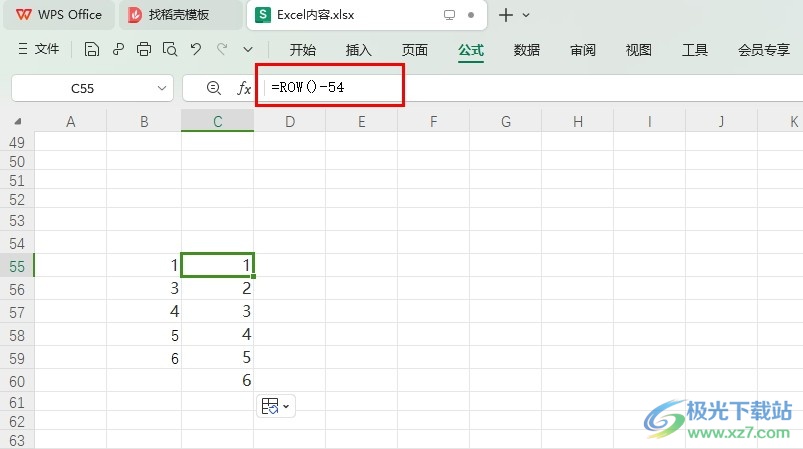
方法步骤
1、第一步,我们在电脑中右键单击一个表格文档,然后先点击打开方式选项,再点击WPS office选项
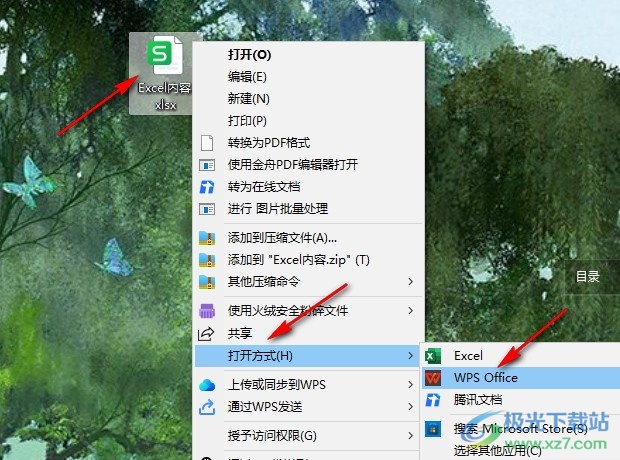
2、第二步,进入WPS页面之后,我们在表格中选中一行单元格然后右键单击选择删除选项
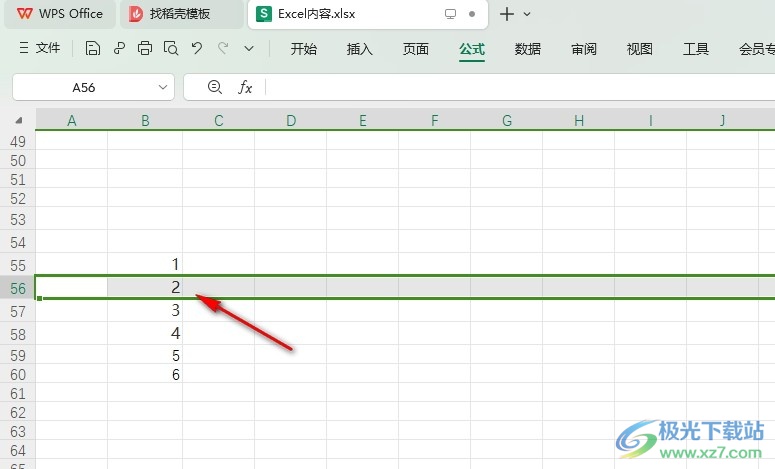
3、第三步,删除该行之后,我们可以看到序号没有自动调整,变为中间缺少一个序号的样子
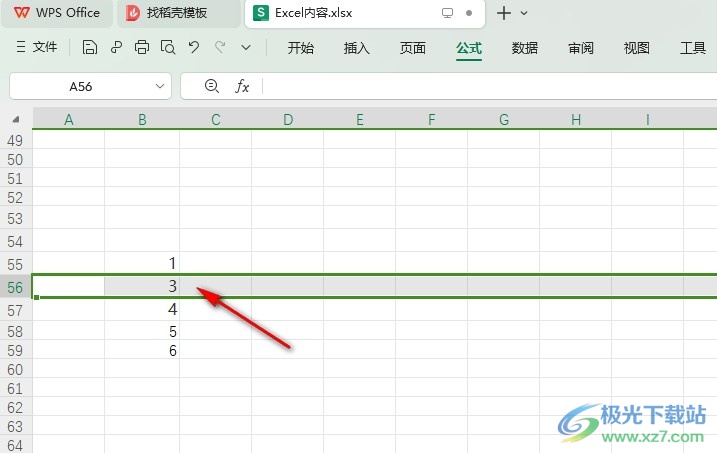
4、第四步,想要让序号自动排序,我们只需要在单元格中输入公式“=ROW()-n”,这里的“n”表示当前单元格的行号减一,例如图中序号1在第55行,则“n”为“54”
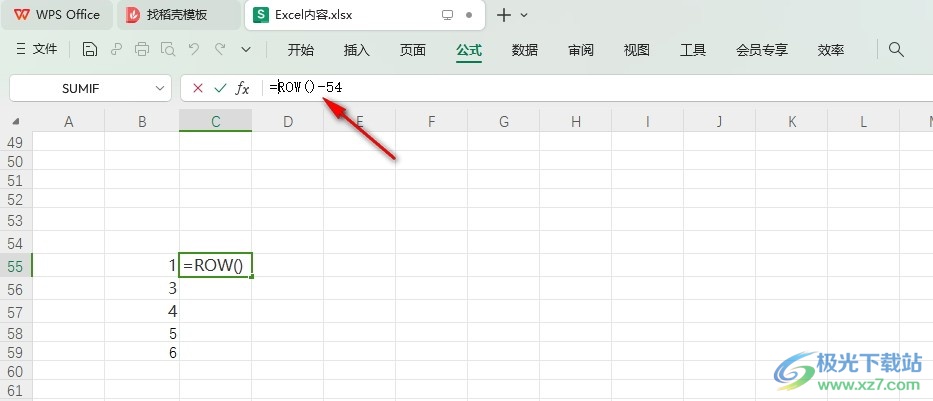
5、第五步,输入公式之后,我们点击回车键就能得到自动排序的序号1了,拖动该单元格完成剩下剩余单元格的填充即可
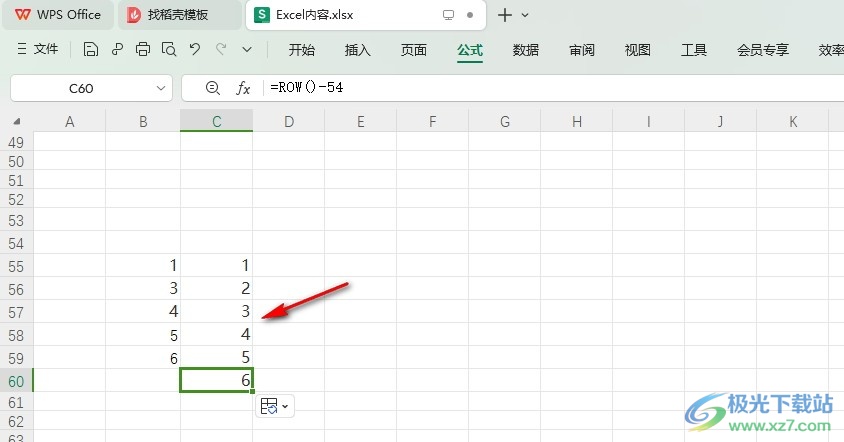
以上就是小编整理总结出的关于WPS Excel序号增删后自动排序的方法,我们在WPS中点击一个空白单元格,然后在该单元格中输入“=ROW()-n”,然后更改“n”为具体数字之后再点击回车键即可,感兴趣的小伙伴快去试试吧。

大小:69.90 MB版本:v11.1.0.14309 最新版环境:WinAll, WinXP, Win7, Win10
- 进入下载

网友评论